1、在插入选项卡中点击形状,选择其中的圆角矩形。

2、在页面上绘制出形状,放置在页面的中间位置,效果如图所示。
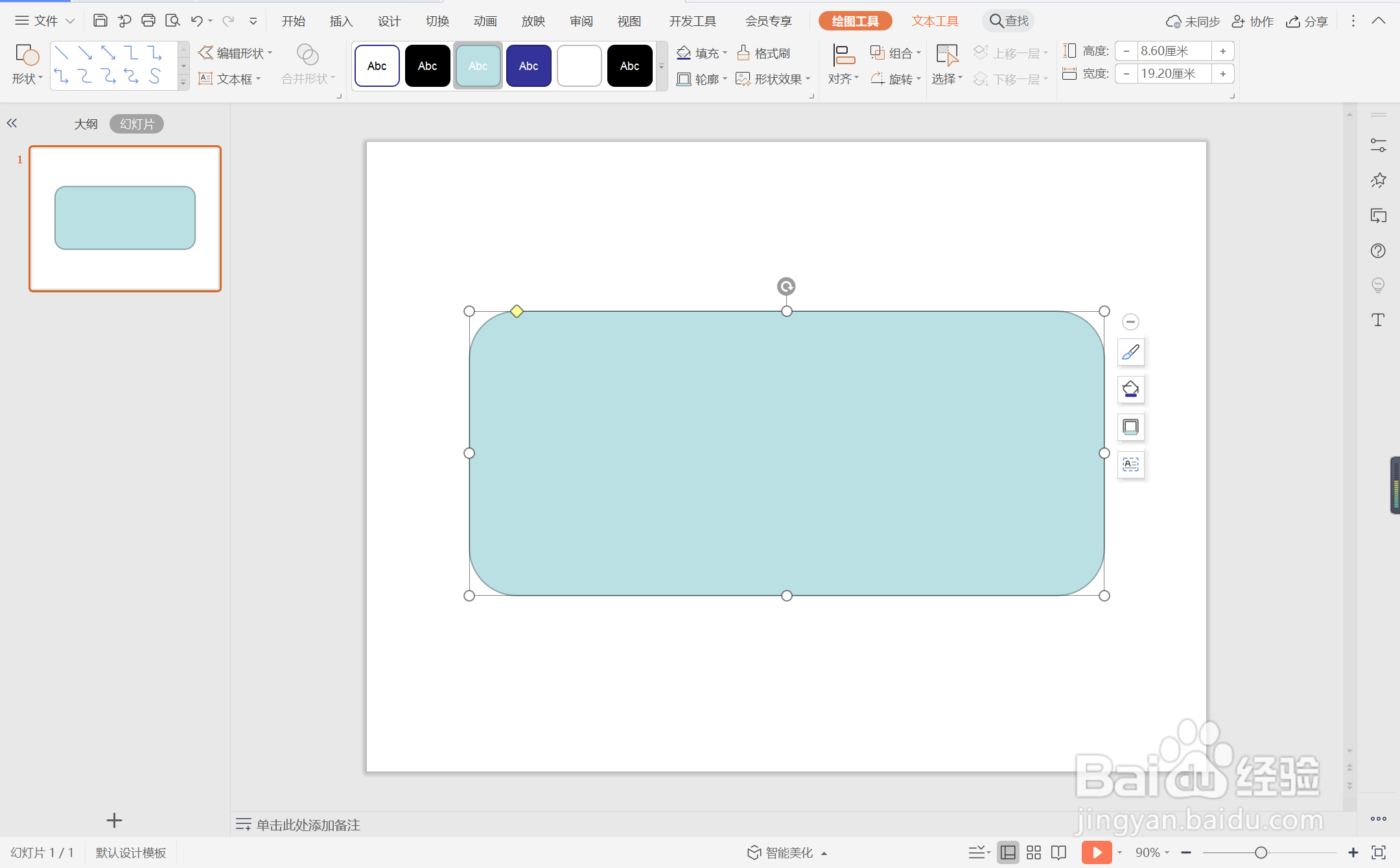
3、选中圆角矩形,在绘图工具中点击填充,选择其中的“无填充颜色”。

4、点击轮廓,线条颜色填充为灰色,线条宽度设置为1.5磅。

5、在插入选项卡中点击形状,选择其中的直线,在页面上绘制出形状。

6、选中直线,颜色填充为蓝色,线条宽度设置为2.25磅。

7、最后,在直线位置输入段落序号和内容,这样蓝灰线条型段落排版就制作完成了。

时间:2024-10-13 00:25:45
1、在插入选项卡中点击形状,选择其中的圆角矩形。

2、在页面上绘制出形状,放置在页面的中间位置,效果如图所示。
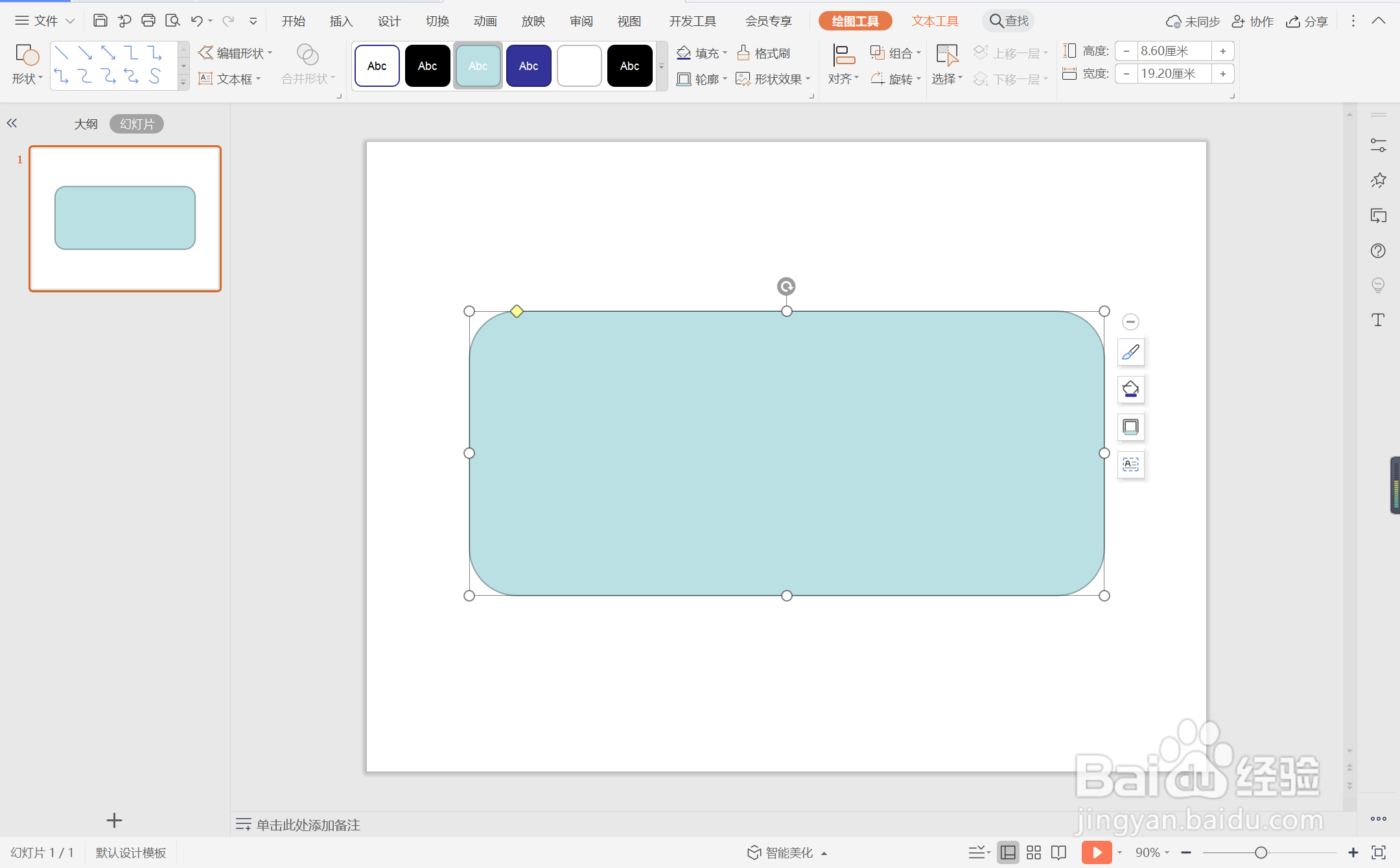
3、选中圆角矩形,在绘图工具中点击填充,选择其中的“无填充颜色”。

4、点击轮廓,线条颜色填充为灰色,线条宽度设置为1.5磅。

5、在插入选项卡中点击形状,选择其中的直线,在页面上绘制出形状。

6、选中直线,颜色填充为蓝色,线条宽度设置为2.25磅。

7、最后,在直线位置输入段落序号和内容,这样蓝灰线条型段落排版就制作完成了。

